告诉大家如何安装win7系统的方法
- 分类:教程 回答于: 2016年08月14日 00:00:00
最近,电脑老出毛病,不是卡机就是死机,朋友们都说是系统问题。可是,要如何安装系统,这个我不太会弄,没办法,只有求助网络了。经过我多日的在网络里查找安装win7系统的方法,现在,终于把电脑系统安装好了。
安装win7系统的方法
下载onekey ghost (下载时请使用迅雷下载)和Windows 7系统镜像(注意:两个都要保存在D盘),并打开Onekey ghost ,不需要做任何设置
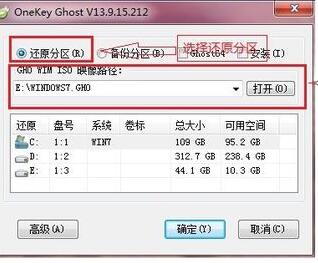
选择还原分区,在GHO WIM ISO映像路径选择刚下载的Windows7.GHO,在下方选择还原到C盘(注意:是点击下面的C盘一下,点击之后会变成蓝色的)

然后点击确定,会提示是否重启,选择是,接下来电脑将重启

接下来,电脑将会重新启动,进入如下图界面,请耐心等待,进度条走完后,Windows会自动安装,什么都不需要做,等进入桌面后,系统重装完成。

特别提醒,在安装系统的时候必须保证不能断电,否则安装系统将会失败。好啦,以上内容就是关于“告诉大家如何安装win7系统的方法”,希望能够帮助广大用户们,谢谢阅读~
 有用
73
有用
73


 小白系统
小白系统


 1000
1000 1000
1000 1000
1000 1000
1000 1000
1000 1000
1000 1000
1000 1000
1000 1000
1000 1000
1000猜您喜欢
- 笔记本电脑硬件知识大全2022/11/03
- 微信主题皮肤设置攻略,让你的聊天界面..2024/02/10
- xp怎么进入安全模式2015/06/19
- 【2024最新】电脑维修上门服务对比与..2024/10/15
- windows无法访问指定设备路径或文件怎..2022/02/01
- 小马一键重装系统具体介绍..2023/01/05
相关推荐
- 哪款平板电脑值得推荐?2024/09/29
- 电脑开不了机怎么办的解决方法..2022/10/25
- 电脑装系统后上网不了怎么办..2023/02/05
- [word字体]:打造独特的文字风格..2023/12/02
- 台式电脑黑屏却开着机只有鼠标的解决..2021/11/04
- 硬件升级:提升计算机性能的关键步骤..2023/12/31




















 关注微信公众号
关注微信公众号





